Word中如何实现横向编辑和横向打印?
当处理冗长文档,包含大幅图片和表格时,调整Word的版式由竖向转为横向的操作步骤如下。
1、 如果一开始就被指定横向编辑,那么,首先新建一个Word文档,然后在菜单栏中找到“页面布局”,然后点击“纸张方向”;
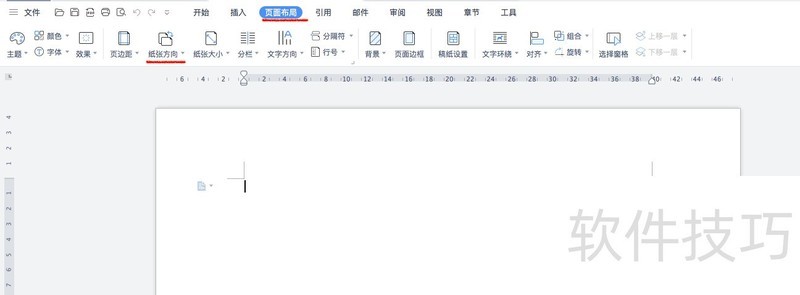
2、 然后将默认的纸张方向由“纵向”改成“横向”,得到一个横向的编辑页面,此时就是在横向的文档中编辑内容;
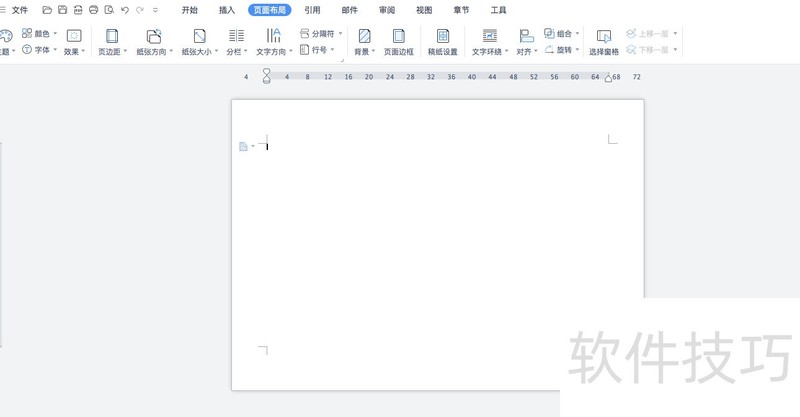
3、 如果文档已经编辑完成,那么需要先打开文档,在菜单栏中找到“页面布局”,然后点击“纸张方向”;
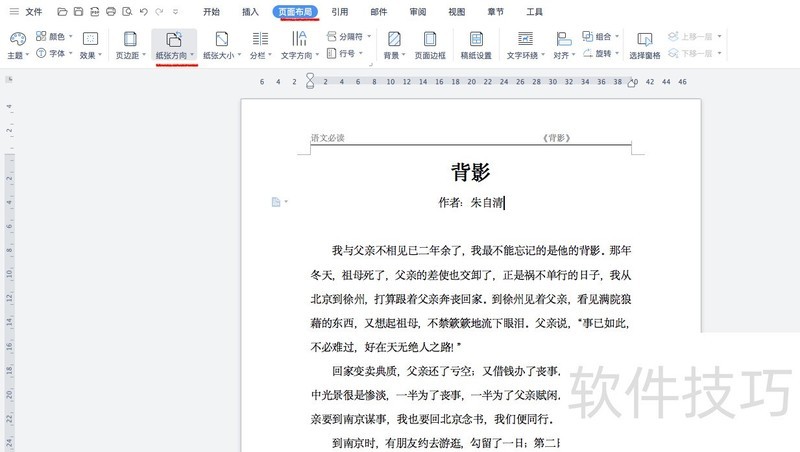
4、 点击“纸张方向”工具组,选择“横向”;
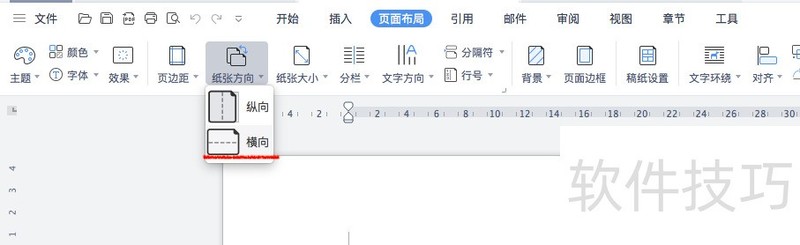
5、 此时,文档就由纵向排列变成横向排列了,如下图;
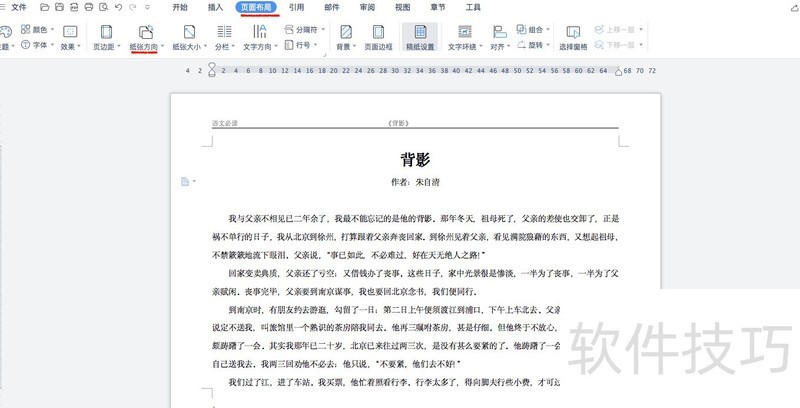
文章标题:Word中如何实现横向编辑和横向打印?
文章链接://www.hpwebtech.com/jiqiao/209202.html
为给用户提供更多有价值信息,ZOL下载站整理发布,如果有侵权请联系删除,转载请保留出处。
相关软件推荐
其他类似技巧
- 2024-08-24 14:49:02Word中如何实现横向编辑和横向打印?
- 2024-08-24 14:06:01Word中如何批量删除回车(换行)符??
- 2024-08-24 13:42:02如何快速删除word文档的(连续)页面?
- 2024-08-24 13:29:02Word怎么让插入的前凸带形内部没有填充颜色
- 2024-08-24 13:27:01如何让Word文档插入的右箭头内部没有填充颜色
- 2024-08-24 13:16:02Word如何让插入的波形内部没有填充颜色
- 2024-08-24 12:45:02Word如何插入无填充颜色的对角圆角矩形
- 2024-08-24 12:43:01怎么一次性删除word中的空格?
- 2024-08-24 12:29:01Word按空格键后出来的是一个点·的符号如何办
- 2024-08-24 12:23:02在word2010中怎样设置奇偶页不同的页眉和页码
Microsoft Office Word2007软件简介
Microsoft Office Word 2007 是一款老牌的办公软件套装,可以实现办公软件最常用的文字、表格、演示等多种功能。word2007内存占用低,运行速度快,体积小巧。word2007具有强大插件平台支持,免费提供海量在线存储空间及wps文字文档模板,支持阅读和输出PDF文件,全面兼容微软Office97-2010格式(doc/docx/xls/xlsx/ppt/p... 详细介绍»









